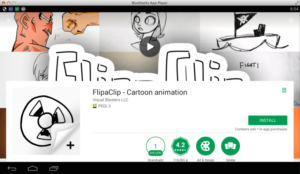የYouCut ቪዲዮ አርታዒ መተግበሪያን በኮምፒውተርዎ ላይ መጫን ይፈልጋሉ? እዚህ እንዴት ማውረድ እንደሚቻል ደረጃ በደረጃ ዘዴ እናካፍላለን YouCut ቪዲዮ አርታዒ ለፒሲ.
YouCut ቪዲዮ አርታዒ መተግበሪያ የቪዲዮ ሰሪ መሣሪያ ነው።. ማንኛውንም ፎቶዎችን እና ቪዲዮዎችን በYouCut Video Editor Tool ማርትዕ ይችላሉ።. ይህንን መሳሪያ ለመጠቀም ምንም አይነት የቴክኒክ እውቀት አያስፈልግዎትም. ይህ መተግበሪያ በጎግል ፕሌይ ስቶር ላይ ፍፁም ነፃ ነው።. በአንድሮይድ ስልክህ ላይ ማውረድ ትችላለህ. በዚህ መተግበሪያ, ቪዲዮውን ማበጀት ይችላሉ. ከዚህ ሆነው ቪዲዮዎችን ማዋሃድ እና ቪዲዮዎችን በጥሩ ጥራት ወደ ውጭ መላክ ይችላሉ።.
የቪድዮውን ማንኛውንም ክፍል ማጥፋት ከፈለጉ, ከዚያ በተቆራረጠው መሳሪያ እርዳታ በቀላሉ ማስወገድ ይችላሉ. እንዲሁም በሰብል መሳሪያ እርዳታ የቪዲዮውን መጠን መቀየር ይችላሉ. YouCut Pro ብዙ ሽግግሮችን ያቀርባል, ተፅዕኖዎች, ጽሑፍ, ተለጣፊዎች, የተንሸራታች ማሳያ አብነቶች. በቪዲዮው ላይ ማንኛውንም ነገር ማመልከት ይችላሉ. ለዚህ መተግበሪያ ከዚህ በታች የጠቀስኳቸው ሌሎች ብዙ ባህሪዎች አሉ።.
[lwptoc]
YouCut ባህሪያት
ለማውረድ ነፃ – YouCut ቪዲዮ አርታዒ መተግበሪያ በጎግል ፕሌይ ስቶር ላይ በነጻ ይገኛል።. ለአንድሮይድ መሳሪያህ ማውረድ ትችላለህ.
የማዋሃድ መሳሪያ – በማዋሃድ መሳሪያ አማካኝነት የአንድን ቪዲዮ ትንሽ ክፍሎች ወደ አንድ ቪዲዮ መቀየር ይችላሉ።.
ተከፈለ & ስሊከር – በአንድ ማያ ገጽ ላይ ብዙ ቪዲዮዎችን በአንድ ጊዜ ማሳየት ይችላሉ።.
ተፅዕኖዎች እና ሽግግሮች – ቪዲዮውን ሲኒማቲክ ለማድረግ ይህ መተግበሪያ ተፅእኖዎችን እና ሽግግሮችን በነጻ ያቀርባል.
የፍጥነት መቆጣጠሪያ – ቪዲዮውን ወደ እንቅስቃሴ ፍጥነት ለመቀየር ከፈለጉ, ከዚያ የፍጥነት መቆጣጠሪያ መሳሪያውን በመጠቀም የቪዲዮውን ፍጥነት መቀነስ ይችላሉ።.
የውሃ ምልክት የለም – የዚህ አፕሊኬሽን ነፃ ስሪት እንኳን ቪዲዮዎቹ ሙያዊ እንዲመስሉ ምንም አይነት የውሃ ምልክት አይጨምርም።.
የሙዚቃ ስብስብ – ይህ መተግበሪያ የድምፅ ተፅእኖዎችን ያቀርባል. በቪዲዮው ላይ ሙዚቃን የት ማመልከት ይችላሉ.
ጽሑፍ – የብዙ ዲዛይኖች የጽሑፍ ቅርጸቶች ወደ ቪዲዮው ሊጨመሩ ይችላሉ. እንዲሁም በጽሑፍ መሣሪያ እገዛ የመጨረሻ ክሬዲቶችን ማከል ይችላሉ።.
ይህ መተግበሪያ ለዊንዶውስ እና ማክ ኮምፒተሮች አይገኝም. በኮምፒዩተር ላይ መጠቀም ከፈለጉ, ወደ ትክክለኛው ቦታ መጥተዋል. እዚህ ሙሉውን ዘዴ እናካፍላለን, YouCut Video Editor ለ pc በቀላሉ ማውረድ የሚችሉት.
ኢሙሌተር ማንኛውንም አንድሮይድ መተግበሪያ በኮምፒዩተርዎ ላይ እንዲጭኑ የሚረዳዎ ምርጥ መሳሪያ ነው።. የ emulator መሣሪያ ምናባዊ የአንድሮይድ አካባቢን ይፈጥራል. ይህ በይነገጽ ልክ እንደ አንድሮይድ ስልክ ይመስላል. የ emulator መሳሪያዎች ትልቅ ናቸው, ስለዚህ እነዚህ መሳሪያዎች በኮምፒተርዎ ውስጥ ተጨማሪ ቦታ ይወስዳሉ.
አንዳንድ ጊዜ እነዚህ emulators በአንዳንድ ኮምፒውተሮች ላይ አይጫኑም ምክንያቱም በኮምፒተርዎ ላይ ያለውን ሾፌር ወይም ሲስተም ስላላዘመኑት ነው።. ብዙ ተጨማሪ መስፈርቶች አሉ. አንድ ጊዜ ልታያቸው ይገባል።.
መስፈርት
- ዊንዶውስ ኤክስፒ ወይም አዲስ ስርዓተ ክወና
- የቅርብ ጊዜ መዋቅር
- የዘመነ ሾፌር
- 2 ጂቢ RAM
- 20 ጂቢ ሃርድ ዲስክ ቦታ
በበይነመረቡ ላይ ብዙ emulators ያገኛሉ, ግን የትኛው ጥሩ እንደሆነ አታውቅም።. እኔ ሦስት emulator መሣሪያዎች እንመክራለን; በኮምፒተርዎ ላይ ሊጠቀሙባቸው ይገባል.
- ብሉስታክ ተጫዋች
- ኖክስ ተጫዋች
- Memu ተጫዋች
እዚህ የብሉስቴክ ማጫወቻ እና የኖክስ ማጫወቻ መሳሪያዎችን በመጠቀም መተግበሪያውን እንዴት እንደሚጭኑ አስተምራችኋለሁ. የደረጃ በደረጃ ዘዴ ላካፍላችሁ ነው።. ሁሉንም ደረጃዎች በጥንቃቄ መከተል አለብዎት.
አንደኛ, በዊንዶው ኮምፒውተር ላይ YouCut Video Editorን እናወርዳለን።. ከዚህ በኋላ, ለ Mac ኮምፒተሮችም ዘዴውን እናብራራለን. ስለዚህ ጊዜን ሳናጠፋ ሂደቱን እንጀምር.
YouCut ቪዲዮ አርታዒን ለፒሲ በብሉስታክስ ማጫወቻ ያውርዱ እና ይጫኑ
ብሉስታክ በዊንዶውስ ኮምፒተሮች ላይ በደንብ ይሰራል. ለዚህም ነው ብሉዝታክ ማድረግ ያለብዎት.
- አውርድ የብሉስታክ ማጫወቻ ከኦፊሴላዊው ጣቢያ. ከዚህ ማውረድ ይችላሉ። አገናኝ.

- ካወረዱ በኋላ, መደበኛውን የመጫኛ ዘዴ በመጠቀም በኮምፒተርዎ ላይ ይጫኑት. የመጫን ሂደቱ ትንሽ ጊዜ ይወስዳል. እስከዚያው ድረስ, መጠበቅ አለብህ.
- ልክ እንደተጫነ, አለብህ ክፈተው በመሳሪያው አዶ ላይ ሁለቴ ጠቅ በማድረግ ከዴስክቶፕ ላይ.
- ከተከፈተ በኋላ, ግባ ከመታወቂያዎ ጋር ወደ ጉግል መለያዎ. የመግቢያ አማራጩን በ play store መተግበሪያ ውስጥ ያገኛሉ.
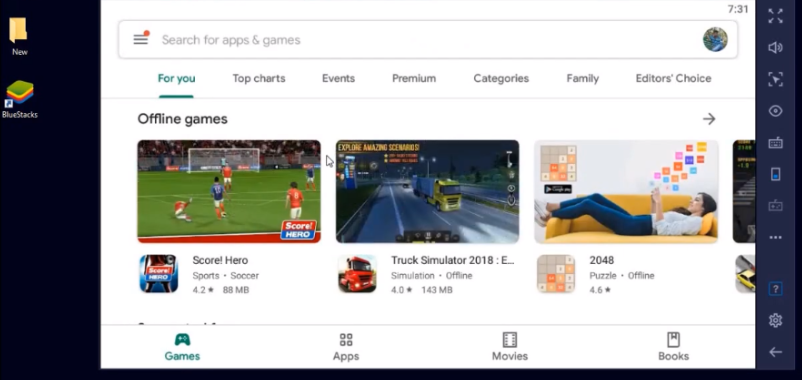
- ቀጥሎ, ጎግል ፕሌይ ስቶርን ክፈት, ይተይቡአንተ ቆርጠህበፍለጋ ምርጫው ውስጥ, እና አስገባን ይጫኑ.
- በመተግበሪያው ገጽ ላይ, የመጫኛ አዝራሩን ያያሉ. ይጫኑት።. የማውረድ ሂደቱ ይጀምራል.
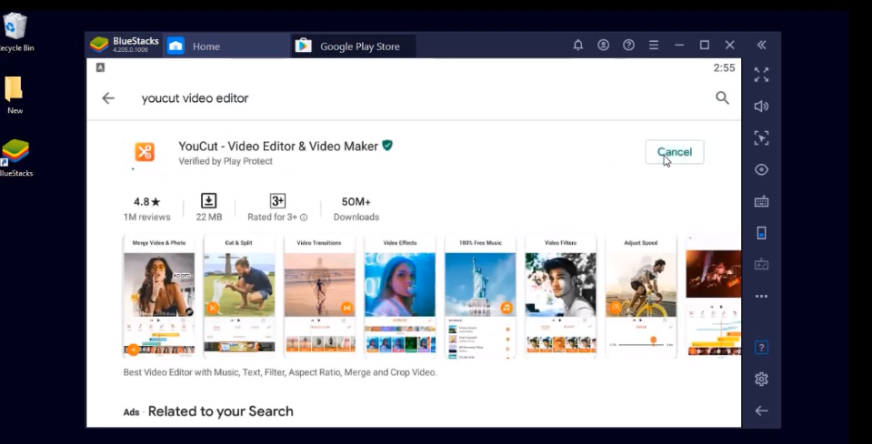
- መተግበሪያውን ካወረዱ በኋላ, በዴስክቶፕ ላይ የYouCut አዶን ያያሉ።. አለብህ ሁለት ጊዜ ጠቅ በማድረግ ይክፈቱት ነው።.
- እንኳን ደስ አላችሁ! የYouCut ቪዲዮ አርታዒዎን ለዊንዶውስ አውርደዋል.
YouCut ቪዲዮ አርታዒን ለ Mac በኖክስ ማጫወቻ ያውርዱ እና ይጫኑ
ኖክስ ማጫወቻ በ Mac ኮምፒተሮች ላይ በደንብ ይሰራል. ኮምፒውተርህ ከዚህ ኢምፔር ጋር እንኳን አይሰቀልም።.
- አንደኛ, ኖክስ ማጫወቻን ከኦፊሴላዊው ጣቢያ ያውርዱ.
- ካወረዱ በኋላ, በስክሪኑ ላይ ያሉትን መመሪያዎች በመከተል መጫን አለብዎት. ሂደቱ በአንጻራዊነት ቀላል ነው.
- ቀጥሎ, ኖክስ ማጫወቻን ይክፈቱ, እና መሰረታዊውን ማዋቀር ያድርጉ. አዲስ ስልክ ሲወስዱ ሁሉንም የስልክ አማራጮች እንደመረጡት ሁሉ, በተመሳሳይ መንገድ, አማራጮች እዚህ መምረጥ አለባቸው.
- አሁን, ጎግል ፕሌይ ስቶርን ይክፈቱ እና የYouCut ቪዲዮ አርታዒ መተግበሪያን ይፈልጉ.
- የፍለጋ ውጤቶችን ካገኙ በኋላ, ወደ YouCut ቪዲዮ አርታዒ መጫኛ ገጽ ይሂዱ እና የመጫኛ አዝራሩን ይጫኑ. የማውረድ ሂደቱ በራስ-ሰር ይጀምራል. አንዴ ከተጠናቀቀ, በእርስዎ ይጫናል.
- የYouCut ቪዲዮ አርታዒ መተግበሪያን በማክ ኮምፒውተር ላይ በትክክል አውርደሃል.
ስለዚህ ይህ የማውረድ ዘዴ ነበር YouCut ቪዲዮ አርታዒ መተግበሪያ ለ pc. ከዚህ ውጪ, ሌላ አማራጭ አይቻልም. በመጫን ላይ ችግር ካጋጠመዎት, በአስተያየቱ ውስጥ ሊነግሩኝ ይችላሉ. ይህንን ጽሑፍ ከወደዱት እባክዎን ለጓደኞችዎ ያካፍሉ።. በማህበራዊ አውታረ መረቦች ላይ ማጋራት ይችላሉ.
ማጠቃለያ
U Cut Up ለቪዲዮ አርትዖት ምርጡ መሳሪያ ነው።. የዚህ መተግበሪያ ብዙ የአንድሮይድ ተጠቃሚዎች አሉ።. በኮምፒተርዎ ላይ መጫን ከፈለጉ በ emulator በኩል መጫን ይችላሉ. ከተጫነ በኋላ, ቪዲዮውን ከኮምፒዩተር ላይ አርትዕ ማድረግ እና በጥሩ ጥራት ወደ ውጭ መላክ ይችላሉ.
ቪዲዮ
https://youtube.be/4BORl5oEHCY
ተመሳሳይ መተግበሪያዎች